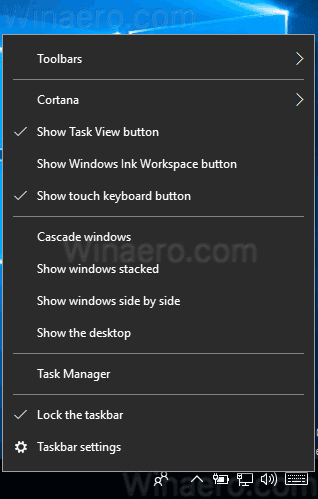Ngoài tính năng Aero Snap phổ biến, Windows 10 hỗ trợ một số phương pháp cổ điển để sắp xếp các cửa sổ đã mở. Chúng bao gồm khả năng xếp tầng các cửa sổ, hiển thị các cửa sổ xếp chồng lên nhau và hiển thị các cửa sổ cạnh nhau.
Quảng cáo
Khi bạn đang sử dụng tùy chọn Hiển thị cửa sổ cạnh nhau trong Windows 10, tất cả các cửa sổ không được thu nhỏ đã mở sẽ được hiển thị bên cạnh nhau. Chúng sẽ được xếp trên Màn hình nền, vì vậy bạn có thể xem tất cả các cửa sổ đã mở cùng một lúc. Trong cấu hình nhiều màn hình, tùy chọn này chỉ thay đổi bố cục của các cửa sổ trên màn hình mà chúng hiển thị. Hãy xem cách sử dụng tính năng này.
cách tải video từ facebook Messenger
Để hiển thị các cửa sổ cạnh nhau trong Windows 10 , hãy làm như sau.
- Thu nhỏ mọi cửa sổ đang mở mà bạn không muốn sắp xếp lại cạnh nhau. Chức năng này bỏ qua các cửa sổ thu nhỏ.
- Bấm chuột phải vào vùng trống của thanh tác vụ để mở menu ngữ cảnh của nó. Đây là cách nó trông.
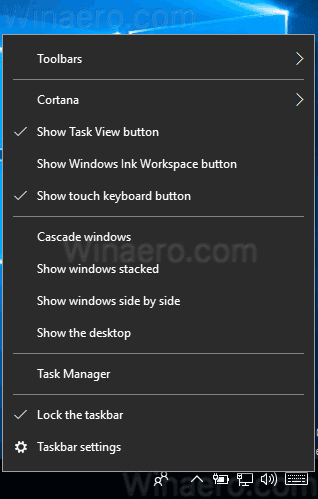
- Trong nhóm lệnh thứ ba từ trên xuống, bạn sẽ thấy tùy chọn 'Hiển thị các cửa sổ cạnh nhau'. Nhấp vào nó.
Đây là một ví dụ về cách bố trí cửa sổ cạnh nhau trong Windows 10.
Nếu bạn vô tình nhấp vào mục menu ngữ cảnh này, có một phương pháp nhanh chóng để hoàn tác bố cục. Nhấp chuột phải vào thanh tác vụ một lần nữa và chọnHoàn tác Hiển thị tất cả các cửa sổ cạnh nhautừ menu ngữ cảnh.
roku phụ đề đóng sẽ không tắt
Bên cạnh các tùy chọn cổ điển, bạn có thể sử dụng một số tùy chọn quản lý cửa sổ hiện đại trong Windows 10. Xem các bài viết sau.
- Tắt snapping trong Windows 10 nhưng vẫn giữ các tùy chọn quản lý cửa sổ mở rộng khác
- Cách bật Aero Peek trong Windows 10
- Các phím nóng để quản lý Màn hình ảo trong Windows 10 (Chế độ xem Tác vụ)
- Danh sách cuối cùng của tất cả các phím tắt Windows với phím Win
Một số người dùng trong các diễn đàn của Microsoft báo cáo rằng tính năng Hiển thị cửa sổ song song đối với họ bị hỏng trong Windows 10 và không hoạt động đáng tin cậy. Kinh nghiệm của bạn là gì? Nó làm việc cho bạn?